Créer des hachures d’élément
![]()
Les hachures d’élément permettent d’ajouter des hachures aux surfaces entourées d’une polyligne fermée. Les lignes-éléments de la polyligne fermée doivent appartenir à un élément. Une polyligne peut être composée d’un maximum de 2500 lignes-éléments.
Aucune hachure ne sera ajoutée aux surfaces dont les lignes-éléments ne forment pas une polyligne fermée.
- Identifiez l’élément à hachurer.
Vous pouvez également sélectionner un élément comportant déjà des hachures ; dans ce cas, les hachures existantes seront remplacées.
- Exécutez la fonction Définir.
La boîte de dialogue des attributs de hachure s’affiche à l’écran.
- Sélectionnez l’angle d’inclinaison des hachures, puis la distance les séparant. Cliquez sur Hachurer pour confirmer votre choix.
Les textes contenus à l’intérieur des surfaces sur lesquelles les hachures sont tracées sont automatiquement placées dans des zones d’exclusion, c.-à-d. qu’aucune hachure n’y sera tracée.
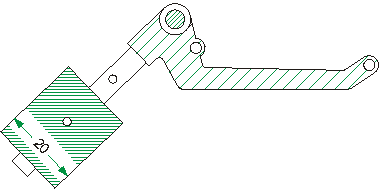
Élément hachuré présentant une zone d’exclusion pour le chiffre de cote
Les paramètres des codes de hachures sont regroupés dans le fichier SRAFFUR.DAT. Un maximum de 49 codes de hachures différents peut être défini.
Dans le gestionnaire de configuration, accédez à Paramètres système > Visualisation > 2D > Emplacement des hachures pour définir si les hachures doivent masquer les lignes-éléments à l’intérieur des zones hachurées.
0 : en fonction de l’élément
-1 : afficher les hachures en-dessous des lignes
1 : afficher les hachures au-dessus des lignes
Si le paramètre est défini sur 1 ou -1, alors l'élément nécessitera plus de temps pour s’afficher que lorsque le paramètre est défini sur 0 (par défaut).
Si l’élément ne possède aucune ligne-élément qui lui est propre et sert de simple structure regroupant des éléments secondaires, alors le code de hachures sera automatiquement appliqué à tous les éléments secondaires situés sur le même niveau que l’élément hachuré.
Créer une zone d’exclusion en identifiant une polyligne
Élément 2D > Hachures > Menu déroulant Découpage > Créer une zone d’exclusion, Polyligne![]()
Cette fonction permet de ne pas tracer de hachures sur un élément recouvert par un autre élément.
-
Identifiez l’élément hachuré.
-
Sélectionnez la fonction Créer une zone d’exclusion, Polyligne.
-
Identifiez les contours devant définir la zone d’exclusion.
La zone d’exclusion sera créée une fois les contours identifiés. Vous pouvez ainsi sélectionner d’autres polylignes, ou mettre fin à la fonction en faisant un clic droit.
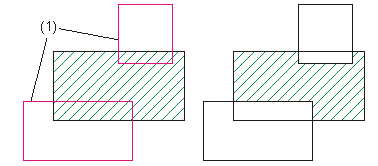
(1) Contour de la zone d’exclusion
Créer une zone d’exclusion à l’aide d’un cadre de sélection
Élément 2D > Hachures > Menu déroulant Découpage > Créer une zone d’exclusion, Cadre de sélection![]()
Cette fonction permet d'interrompre les hachures tracées dans l’élément actif. Dans HiCAD, ce type d’interruption est également appelé zone d’exclusion. Il s’agit d’éléments secondaires de l’élément actif.
-
Tracez le cadre de sélection afin de définir les zones d’exclusion.
- Faites un clic droit pour appliquer la fonction.
Les zones d’exclusion seront créées et l’élément secondaire correspondant à la zone d’exclusion sera affiché dans l’ICN.

Hachures (2D) • Créer des hachures personnalisées (2D) • Créer des hachures de contour (2D)
